Reklama
Tor je anonymná, bezpečná sieť ktorý umožňuje komukoľvek prístup na webové stránky s anonymitou. Ľudia bežne používajú Tor na prístup k normálnym webom, ale nemusia. Ak si chcete vytvoriť svoj vlastný anonymný web, môžete si vytvoriť skrytý servisný server Tor. Vaša skrytá servisná webová stránka beží úplne v Tor, takže nikto nebude vedieť, kto vytvoril a prevádzkuje webovú stránku. Prístup k nemu majú iba ľudia používajúci Tor. Skrytá služba Stránky Tor sú ideálne pre každého, kto chce vytvoriť webovú stránku anonymne, napríklad pre politických aktivistov v krajine represívne krajiny Ako rýchlo skontrolovať, či je váš web viditeľný za veľkým čínskym firewallomČínska veľká brána firewall, ktorá sa oficiálne nazýva projekt Golden Shield, využíva rôzne metódy na blokovanie zahraničných webových stránok, ktoré čínska vláda nemá rada. Čínska vláda nezverejňuje zoznam ... Čítaj viac .
Nie všetky skryté služby musia byť webové stránky. Dalo by sa vytvoriť SSH server Ako vyladiť webovú prevádzku pomocou SSH Secure Shell Čítaj viac
, IRC server Top 7 najlepších bezplatných IRC klientov pre Windows 7Pre väčšinu z nás sa miestnosti môžu zdať ako pamätník minulosti, ale stále sú tu. Ak vás to zaujíma, mali by ste sa pozrieť na protokol IRC. Pre tých... Čítaj viac alebo akýkoľvek iný typ servera a ponúknuť ho ako skrytú službu na serveri Tor. Tento tutoriál sa zameria na nastavenie skrytého webu Tor pomocou webového servera Savant - ktorý Tor odporúča - vo Windows. Tieto kroky je možné uplatniť aj na iné operačné systémy a webové servery.Krok 1: Nainštalujte Tor
Ak chcete začať, musíte stiahnite a nainštalujte Tor v počítači. Ak už máte nainštalovaný, môžete tento krok preskočiť. V predvolenom nastavení inštaluje Tor Balík prehľadávača Tor 4 bezplatné anonymné webové prehliadače, ktoré sú úplne súkromnéAnonymné prehliadanie webu je jedným zo spôsobov ochrany vášho súkromia online. Tu sú najlepšie anonymné webové prehliadače, ktoré sa majú použiť. Čítaj viac , ktorá obsahuje špeciálne nakonfigurovaný prehliadač Firefox.
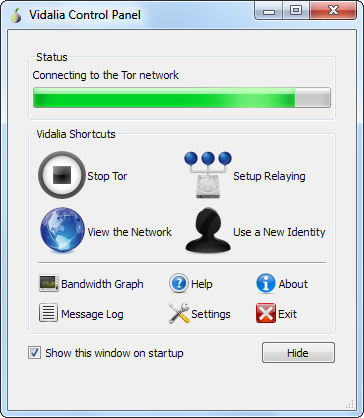
Po pripojení k sieti Tor sa na systémovej lište zobrazí zelená ikona cibule.
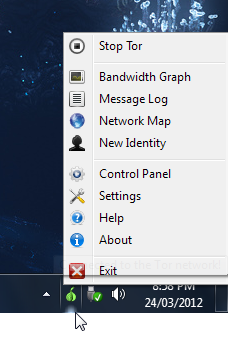
Po nainštalovaní môžete zapojením vyskúšať príklad skrytej služby duskgytldkxiuqc6.onion do panela s adresou webového prehliadača Tor.
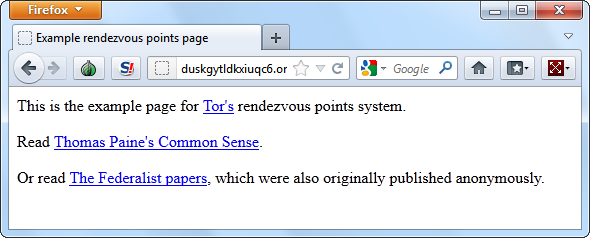
Aby bola skrytá služba dostupná, musí byť na vašom systéme spustený Tor. Ak je váš počítač vypnutý, odpojený od Internetu alebo ak Tor nefunguje, skrytá služba Tor nebude dostupná. To má určité dôsledky na anonymitu - je možné teoreticky odvodiť, či alebo nie váš počítač používa skrytú službu a zisťuje, či je prístupný, keď je počítač off.
Krok 2: Inštalácia a konfigurácia webového servera
Na obsluhu skrytých stránok služieb z vášho systému budete potrebovať webový server. Torova oficiálna dokumentácia neodporúča používať spoločné Webový server Apache Ako nastaviť webový server Apache v 3 jednoduchých krokochNech je dôvod akýkoľvek, v určitom okamihu môžete chcieť spustiť webový server. Či už chcete poskytnúť vzdialený prístup k určitým stránkam alebo službám, chcete získať komunitu ... Čítaj viac . Namiesto toho odporúča Tor používať Uložený webový server v systéme Windows alebo Windows webový server thttpd v systémoch Mac OS X, Linux a ďalších operačných systémoch podobných systému UNIX. V dokumentácii Tor sa uvádza, že Apache „[je] veľký a má veľa miest, kde by mohol odhaliť vašu IP adresu alebo iné identifikačné informácie, napríklad na 404 stránkach„Ale tiež poznamenáva, že„Savant má pravdepodobne aj tieto problémy“.
Jedným z dôvodov je, že konfigurácia webového servera je veľmi dôležitá. Ak prevádzkujete veľmi citlivý skrytý server Tor, budete chcieť prejsť webovým serverom nastavenia a uistite sa, že nedochádza k úniku akýchkoľvek informácií, ktoré by sa mohli použiť na vašu identifikáciu, napríklad vašej adresy IP adresa.
Ako príklad tu použijeme Savant, ale rovnaké možnosti môžete nastaviť aj na iných webových serveroch. Ak chcete nakonfigurovať Savant, otvorte jeho hlavné okno a kliknite na tlačidlo Konfigurácia.
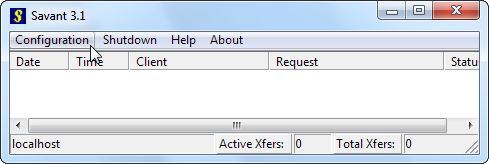
V konfiguračnom okne budete musieť nastaviť „Zadanie servera DNS„Box to“localhost“, Aby sa Savant spojil s localhost. Tým je zaistené, že váš web je prístupný iba z miestneho počítača, aby k nemu ľudia nemali prístup cez normálny web a videli, že hostujete skryté stránky služby Tor.
Musíte si tiež všimnúť číslo portu, ktoré používate.
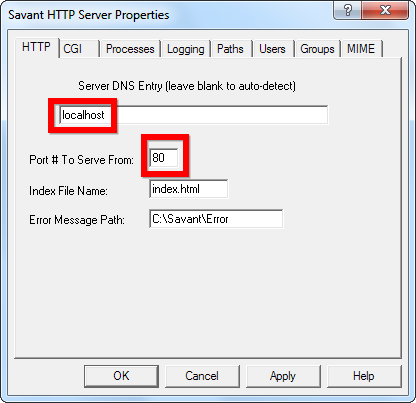
Po nakonfigurovaní webového servera budete chcieť pridať svoj obsah. V predvolenom nastavení Savant používa C: \ Savant \ Root adresár (môžete to zmeniť z adresára cesty tab). Uistite sa, že ste vymenili index.html súbor v tomto adresári so súborom, ktorý chcete použiť ako svoju domovskú stránku.
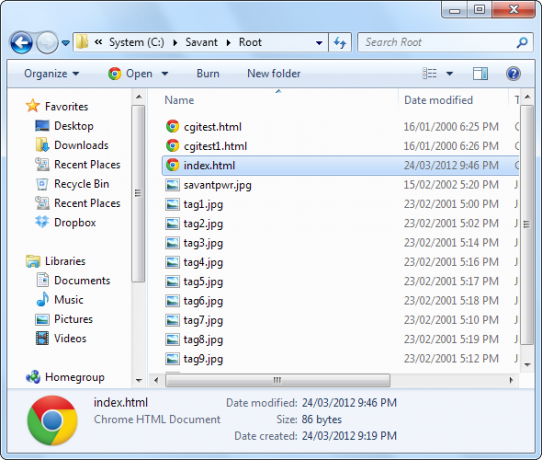
Môžete to overiť zadaním localhost do panela s adresou hlavného prehliadača. Ak namiesto 80 - povedzme, nastavíte iný port, zadajte typ 1000 localhost: 1000 miesto.
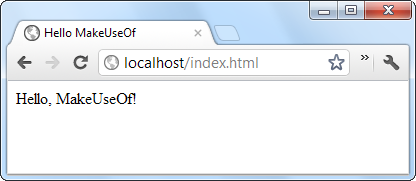
Krok 3: Konfigurácia skrytých služieb
Teraz, keď je nainštalovaný Tor a je spustený webový server, všetko o ňom musíte povedať. Mali by ste byť schopní pridať tieto informácie do súboru torrc pomocou grafického používateľského rozhrania Vidalia, ale vyskytli sa mi chyby a musel som to urobiť ručne.
Najprv vypnite Tor, ak je spustený.
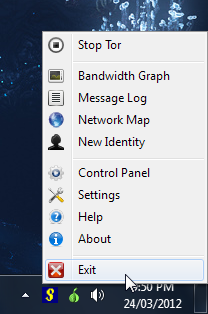
Ďalej vyhľadajte svoj súbor torrc. Ak ste nainštalovali balík prehliadača Tor, nájdete ho v Prehliadač Tor \ Data \ Tor adresár. Tento súbor otvorte pomocou programu Poznámkový blok alebo iného textového editora.
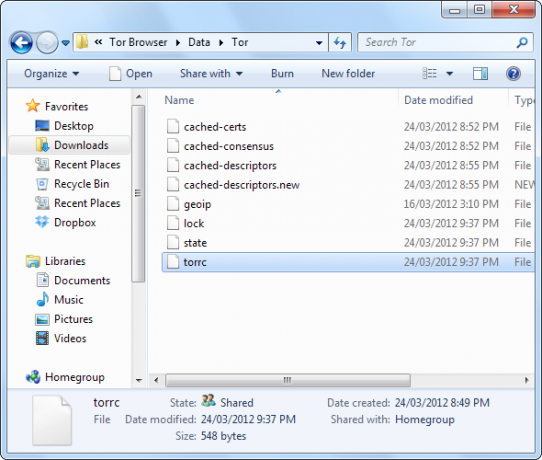
Pridajte nasledujúcu časť na koniec súboru:
# Skrytá služba
HiddenServiceDir C: \ Users \ Name \ tor_service
HiddenServicePort 80 127.0.0.1:80
vymeniť C: \ Users \ \ názov tor_service s cestou do adresára, ktorý dokáže Tor čítať a zapisovať do vášho systému. Nepoužívajte adresár, ktorý už obsahuje vaše webové stránky. Mal by to byť prázdny adresár.
Vymeňte :80 s portom, ktorý webový server používa vo vašom systéme. Napríklad, ak je webový server spustený na porte 5000, použite tento riadok HiddenServicePort 80 127.0.0.1:5000.
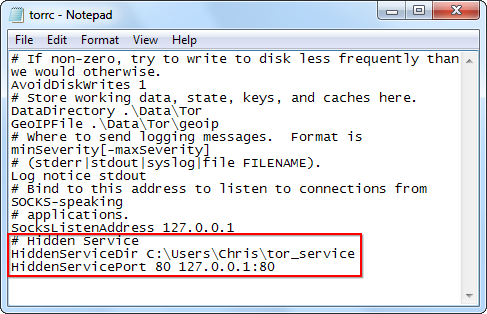
Po úprave súbor uložte. Musíte tiež vytvoriť adresár, ktorý ste zadali, ak ešte neexistuje.
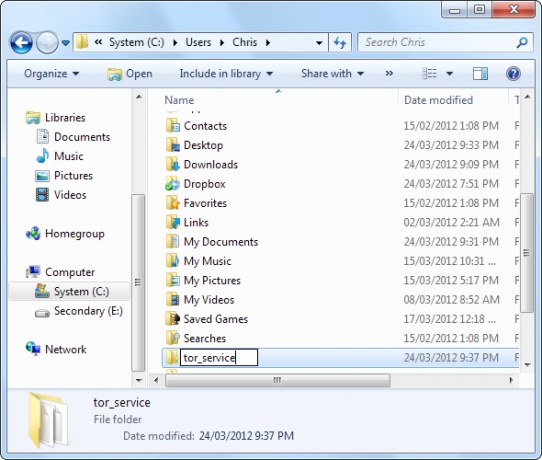
Keď to urobíte, reštartujte Tor. Až budete chcieť, mali by ste skontrolovať protokol správ, aby ste zistili, či existujú nejaké chybové správy.
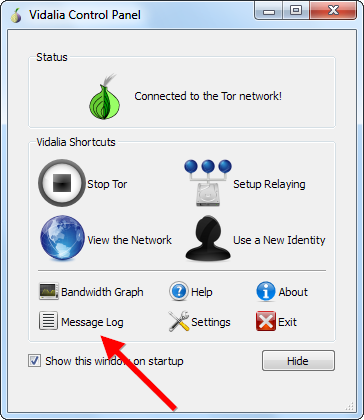
Ak v denníku správ nie sú chyby, je dobré ísť. Vyskúšajte skrytý adresár služieb, ktorý ste vytvorili. Tor vytvorí v adresári dva súbory - hostname a private_key. Neposielajte nikomu súbor private_key, inak sa budú môcť vydávať za vašu skrytú stránku služby Tor.
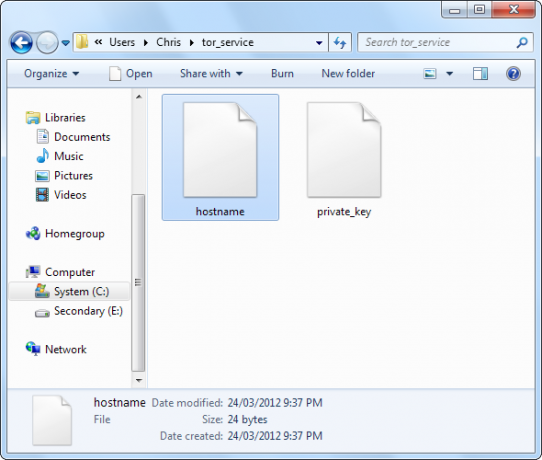
Súbor hostname budete chcieť otvoriť v programe Poznámkový blok alebo v inom textovom editore. Povie vám adresu vášho nového skrytého servisu Tor. Pripojte túto adresu do svojho webového prehliadača Tor a uvidíte svoj web. Zadajte adresu ostatným, aby mali prístup na vaše stránky. Nezabudnite, že ľudia musia používať Tor na prístup na vaše skryté stránky služieb.
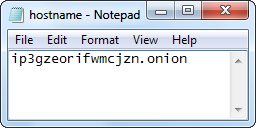
Než pôjdete, prečítajte si naše Bezpečnostné tipy pre prehliadač 7 tipov na bezpečné používanie prehliadača TorUvažujete o vyskúšaní prehliadača Tor na bezpečné prehliadanie webu? Dozviete sa o týchto prehľadávačoch Tor a nerobte ich skôr, ako začnete. Čítaj viac a učiť sa ako nastaviť a používať Tor v systéme Android Sprievodca používaním Tor v systéme Android: aplikácie, ochrana osobných údajov a ďalšie informácieAký je najlepší spôsob použitia Tor v systéme Android? Pozeráme sa na oficiálny prehliadač Tor, ktorý pomáha chrániť vaše súkromie. Čítaj viac .
Obrázok Kredit: Blurred Silhouette prostredníctvom Shutterstock
Chris Hoffman je technologický bloger a všadeprítomný závislý na technológiách, ktorý žije v Eugene v Oregone.

